win8.1操作系统用户经常遇到网络掉线,无法上网的问题,也不知道怎么回事?网上介绍说只要更新网卡驱动就可以解决此类问题了,但是win8.1系统如何更新网卡驱动,大家都在为此问题困惑。其实win8.1系统更新无线网卡驱动的方法还是比较简单的,根据下文教程内容来完成更新吧。
解决方法:
1、打开这台电脑,找到控制面板;
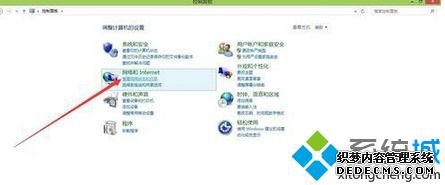
2、找到其中的查看网络状态和任务;
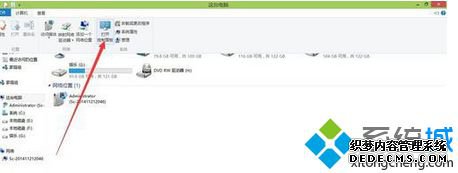
3、点击右上角的更改适配器设置;

4、打开后找到无线网卡;
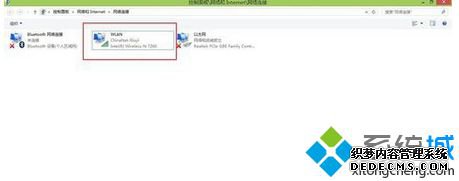
5、在无线网卡上面点击右键。点击其中的属性;

6、在弹出的界面中选择,配置;
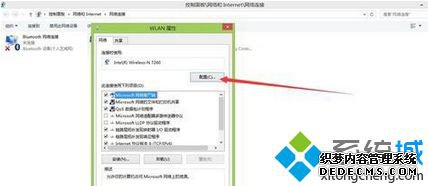
7、找到其中的驱动程序选项卡;
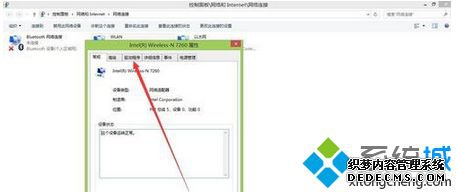
8、找到里面的更新驱动程序。更新完成后,点击确定。
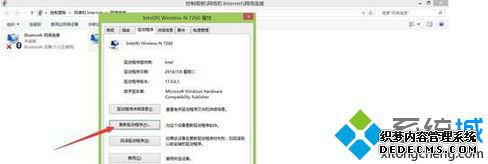
以上就是小编跟大家分享win8.1系统更新无线网卡驱动解决掉线无法上网问题,希望能帮助到大家。
------相关信息------



